Google Translate
BU HİZMETTE GOOGLE TARAFINDAN GERÇEKLEŞTİRİLEN ÇEVİRİLER BULUNABİLİR. GOOGLE, ÇEVİRİLERLE İLGİLİ DOĞRULUK VE GÜVENİLİRLİK GARANTİLERİ DAHİL OLMAK ÜZERE AÇIK VEYA ZIMNİ TÜM GARANTİLERİ VE TÜM TİCARİ ELVERİŞLİLİK, BELİRLİ BİR AMACA UYGUNLUK VE HAK İHLALİNDE BULUNULMAMASI ZIMNİ GARANTİLERİNİ REDDEDER.
Nikon Corporation (aşağıda “Nikon” olarak anılmaktadır) başvuru kaynakları, Google Translate tarafından işletilen çeviri yazılımı kullanılarak size kolaylık sağlamak üzere çevrilmiştir. Doğru bir çeviri sağlamak için makul seviyede çaba gösterilmiştir ancak hiçbir otomatik çeviri mükemmel değildir ya da insan çevirmenlerin yerini almak üzere tasarlanmamıştır. Çeviriler, Nikon’un başvuru kaynaklarının kullanıcılarına bir hizmet olarak sağlanmaktadır ve “olduğu gibi” sağlanır. İngilizceden herhangi bir dile yapılan tüm çevirilerin doğruluğu, güvenilirliği veya doğruluğu konusunda açık veya zımni hiçbir garanti verilmez. Bazı içerikler (resimler, videolar, Flash vb. gibi), çeviri yazılımının sınırlamaları nedeniyle doğru çevrilmemiş olabilir.
Resmi metin, başvuru kaynaklarının İngilizce versiyonudur. Çeviride oluşturulan hiçbir tutarsızlık veya farklılık bağlayıcı değildir ve mevzuata uyum veya yargı hükümleri açısından hukuki bir etkisi yoktur. Çevrilen başvuru kaynaklarında bulunan bilgilerin doğruluğu ile ilgili herhangi bir sorunuz varsa, kaynakların resmi versiyonu olan İngilizce versiyonuna başvurun.
Slayt Gösterilerini Görüntüleme
Resimlerin kayıt sırasına göre birer birer oynatıldığı bir slayt gösterisini görüntülemek için [
-
Çoklu seçiciyi kullanarak başlangıç resmini seçin ve i düğmesine basın.
Slayt gösterisi seçilen resimle başlar ve ondan sonra kaydedilen tüm resimlerle devam eder.
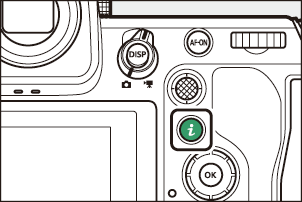
-
[ Slayt gösterisi ] öğesini vurgulayın ve 2 düğmesine basın.
Fotoğrafların ne kadar süreyle görüntüleneceğini seçmek için [ Çerçeve aralığı ] öğesini vurgulayın ve 2 düğmesine basın.

-
[ Başlat ] öğesini vurgulayın ve J düğmesine basın.
- Slayt gösterisi başlayacaktır.
- Videolar söz konusu olduğunda, [ Çerçeve aralığı ] için seçilen seçenek yoksayılır; bunun yerine, video oynatma başlamadan önce kısa bir süre için başlangıç çerçevesi görüntülenecektir.
- Gösteri sona erdiğinde, normal oynatma devam etmeden önce bir mesaj görüntülenecektir.
Gösteri sırasında
Gösteri devam ederken aşağıdaki işlemler gerçekleştirilebilir:
| İle | Tanım |
|---|---|
| Geri atla/ileri atla | Önceki kareye dönmek için 4 , sonraki kareye geçmek için 2 basın. |
| Ek fotoğraf bilgilerini görüntüleyin | Görüntülenen fotoğraf bilgisini seçmek için 1 , 3 veya DISP düğmesine basın. Fotoğraf bilgilerini gizlemek için [ Yok (yalnızca resim) ] öğesini seçin. |
| Sesi ayarla | Sesi artırmak için X , azaltmak için W ( Q ) düğmesine basın. |
| Oynatma moduna çık | Slayt gösterisini sonlandırmak ve izleme ekranına dönmek için K düğmesine basın. |

